Nessa tela é possível visualizar informações do documento (como Destinatário, Valor da NFC-e, Número, Série, Data e Hora, Status na Sefaz), visualizar os detalhes relacionados a esses documentos (como Histórico de Processamento, Detalhes da NFC-e (emitente, destinatário, produtos, totais, impostos), Eventos Vinculados, Ciclo de Vida) e realizar ações (como Download de DANFCE, Download de XML, Envio de E-mail, dentre outras).
Exemplo da tela de NFC-e Emitidas:
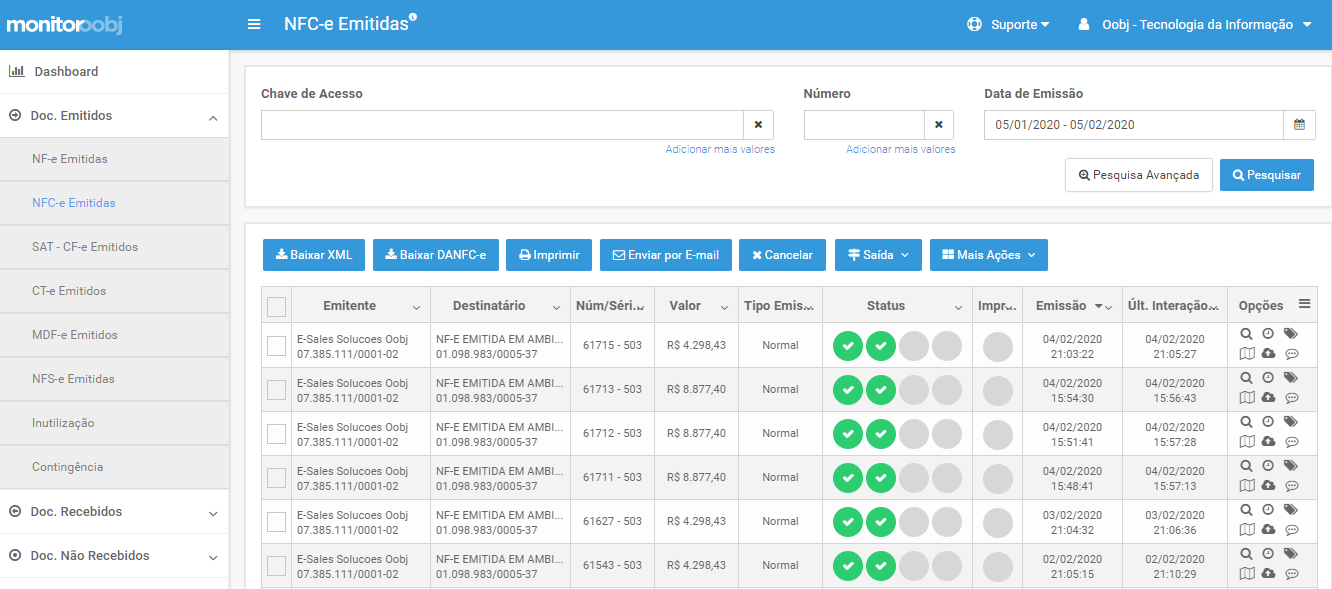
Pesquisa
Para facilitar o acesso aos documentos desejados, é possível realizar pesquisas rápidas e pesquisas avançadas. Basta preencher os filtros desejados e clicar em Pesquisar.
1. Pesquisa Rápida
Na pesquisa rápida, é possível filtrar por Chave de Acesso, Número ou Data de Emissão:

2. Pesquisa Avançada
Para fazer uma busca avançada, clique no botão Pesquisa Avançada. Serão exibidos diversos campos para que o usuário possa preencher os filtros desejados.
Existem filtros relacionados às Informações Gerais do Documento, Empresas e Eventos. Para saber mais detalhes sobre a utilização desses filtros, acesse o artigo: Filtros de Pesquisa Avançada em NFC-e Emitidas
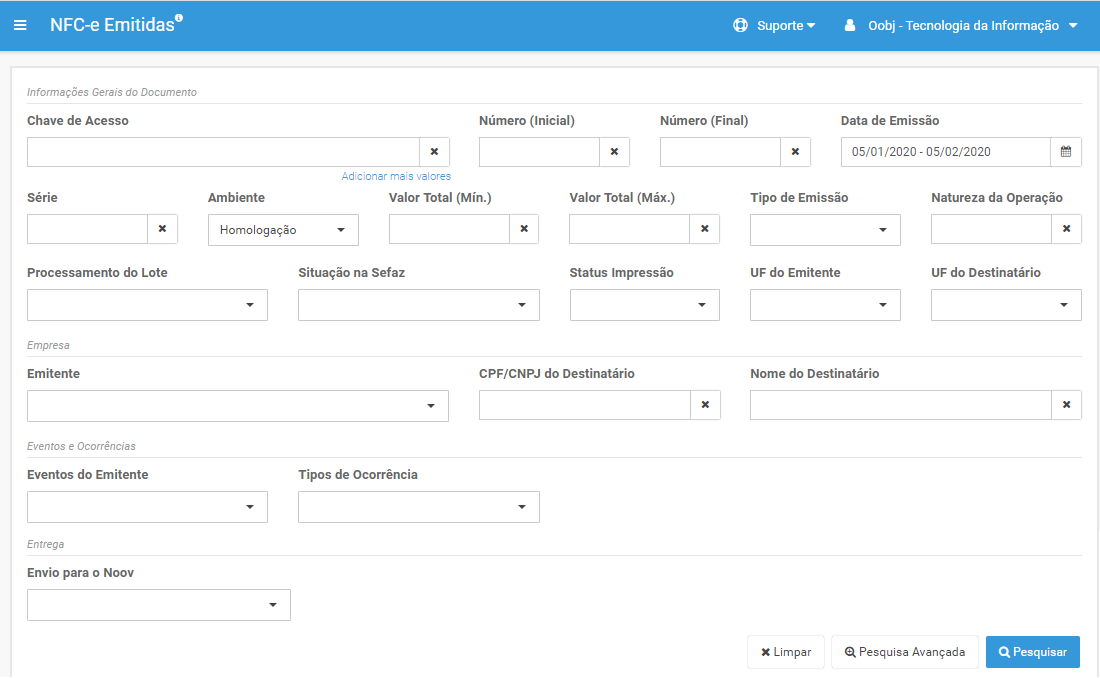
Opções
Na última coluna à direita, temos diversas opções para o usuário visualizar mais detalhes dos documentos ou eventos e ocorrências relacionados a ele.

Opções disponíveis:
- Detalhes de documento
- Histórico de Processamento
- Eventos Vinculados
- Ciclo de Vida do documento
- Histórico de Envio para o Noov
- Observações
Status dos Documentos
Para cada documento é possível visualizar 4 (quatro) status distintos na seguinte ordem: Status de Processamento do Lote, o Status da Situação na Sefaz, Status de Eventos do Emitente e status de Eventos do Destinatário.
1. Status de Processamento do Lote
Esse status representa o resultado do processamento do lote gerado pelo ERP para a emissão do documento.

Os possíveis status são:
- Lote não Transmitido
- Lote Recebido
- Lote Processado
- Falha de Transmissão
- Falha de Comunicação Envio
- Falha de Comunicação Retorno
- Aguardando Envio
- Aguardando Retorno
- Rejeição Envio Permanente
- Rejeição Envio Momentânea
- Rejeição Retorno Momentânea
- Rejeição Retorno Permanente
2. Status da Situação na Sefaz
Esse status representa a situação do documento na Sefaz.

Os possíveis status são:
3. Status de Impressão
Esse status representa a situação de impressão do documento.

Os possíveis status são:
4. Status de Eventos do Emitente
Esse status apresenta o evento do emitente mais recente.

Os possíveis status são o de Cancelamento.
Ações
Após encontrar os documentos desejados, o usuário pode executar diversas ações, como Download de XML, Download de DANFCE, Envio de E-mail, Registro de Eventos, dentre outras.
As ações estarão disponíveis conforme as permissões do usuário logado. Para saber quais ações estarão disponíveis para cada perfil, acesse o artigo: Perfis de Usuário no Monitor Oobj
Ações disponíveis na tela de NFC-e Emitidas:
Mais Ações:
